

|
Microsoft Excel是Microsoft为使用Windows和Apple Macintosh操作系统的电脑编写的一款电子表格软件。直观的界面、出色的计算功能和图表工具,再加上成功的市场营销,使Excel成为最流行的个人计算机数据处理软件。 应用场景 下面图1显示的表格中,A列"起止日期"将两个日期合并在一个单元格中,短横线"-"前面是起始年月,后面是结束年月,但这样将两个日期合并在一个单元格中会导致后期要进行计算分析时很不方便。下面我们来看一看如何将A列中的日期快速进行拆分,并且显示为标准的日期格式,参考效果见图2。
图1
图2 操作步骤 1、选中A列,单击"数据"选项卡"数据工具"功能组中的"分列"按钮。 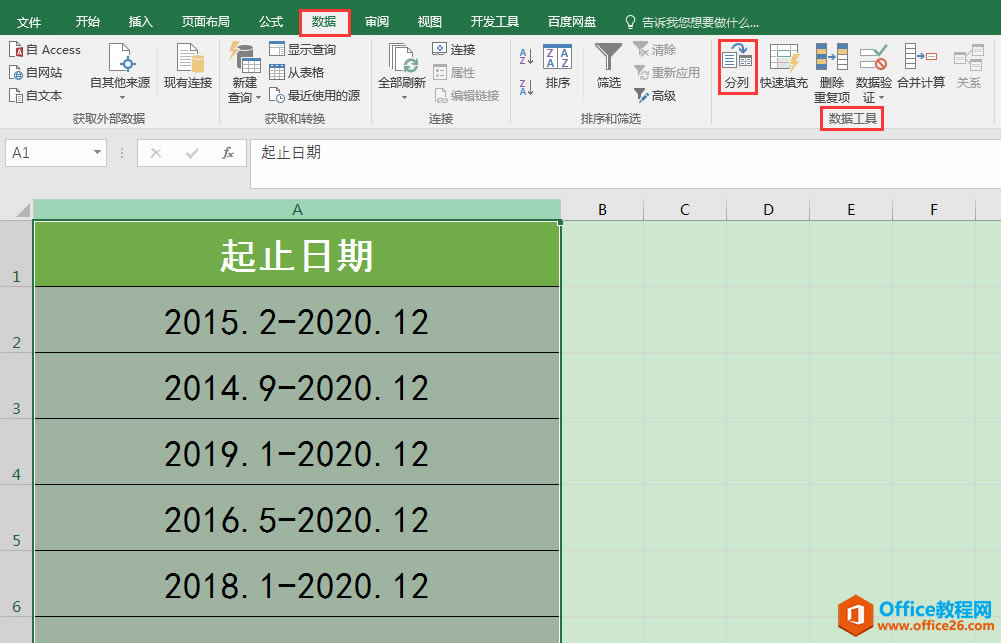 2、在弹出的"文本分列向导-第1步,共3步"对话框中选择"分隔符号",单击"下一步"按钮。 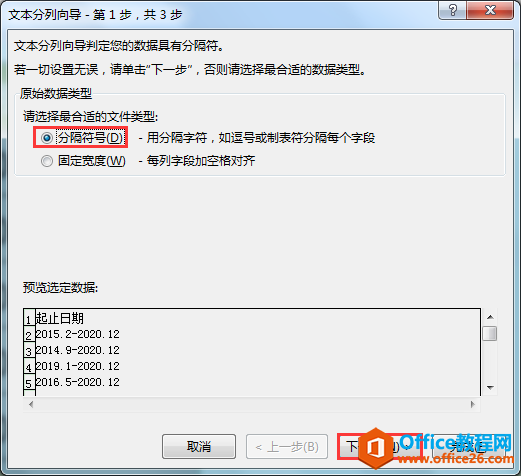 3、在弹出的"文本分列向导-第2步,共3步"对话框中,在"分隔符号"下面勾选"其他",在"其他"后面的编辑框中输入短横线"-",也就是A列"起止日期"列中两个日期中间的分隔符号,单击"下一步"按钮。 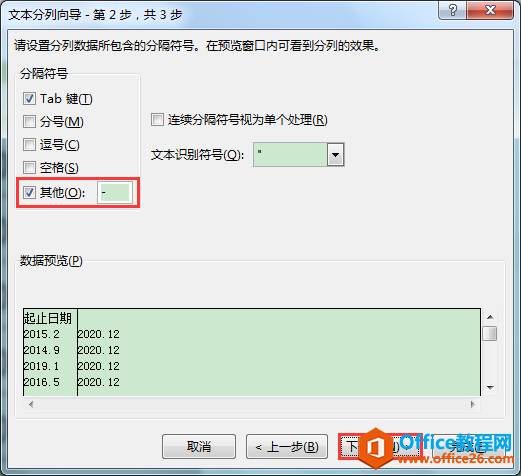 4、在弹出的"文本分列向导-第3步,共3步"对话框中,按住键盘上的Shift键同时选中"数据预览"区域的两列数据,在上方的"列数据格式"中选择"日期",单击对话框右下角的"完成"按钮。 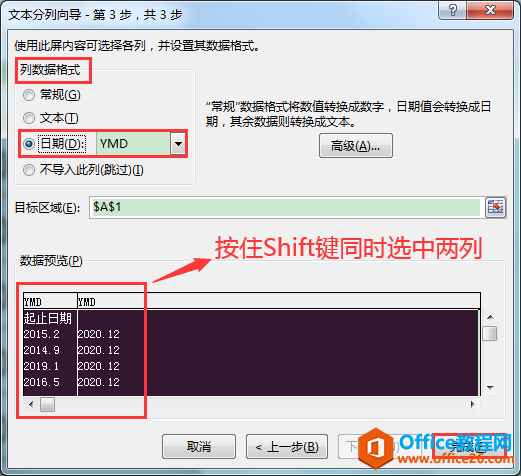 5、在弹出的对话框中单击"确定"。这样原来合并在一个单元格中的两个日期就分别拆成单独的列了,并且显示为规范的日期格式。 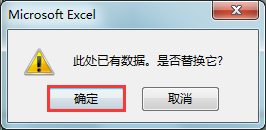 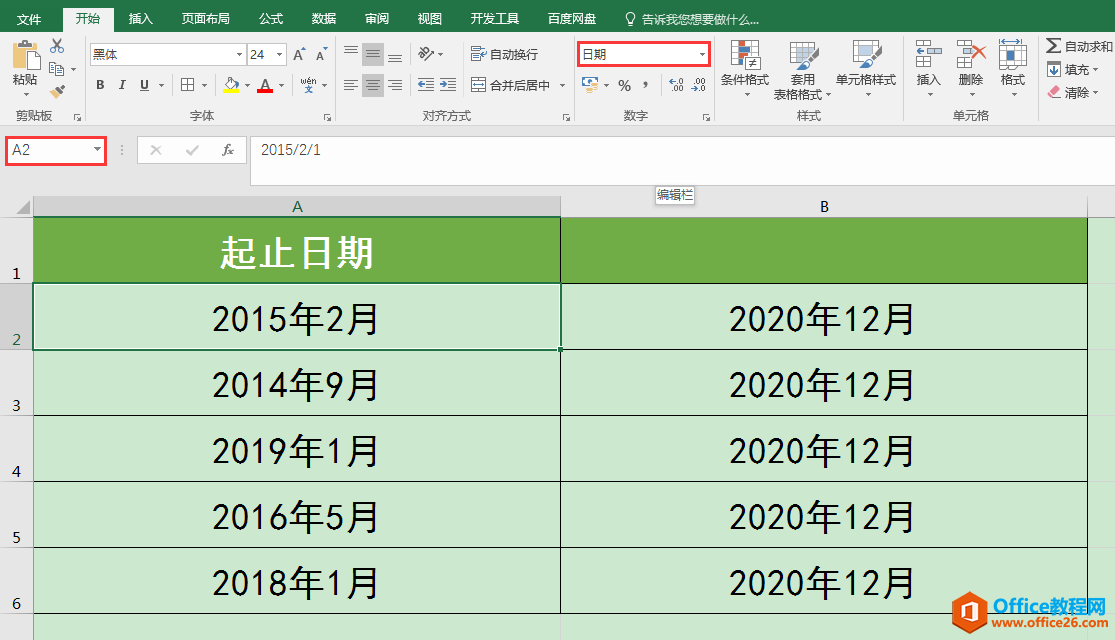 6、最后,根据实际需要对列标题进行修改即可。 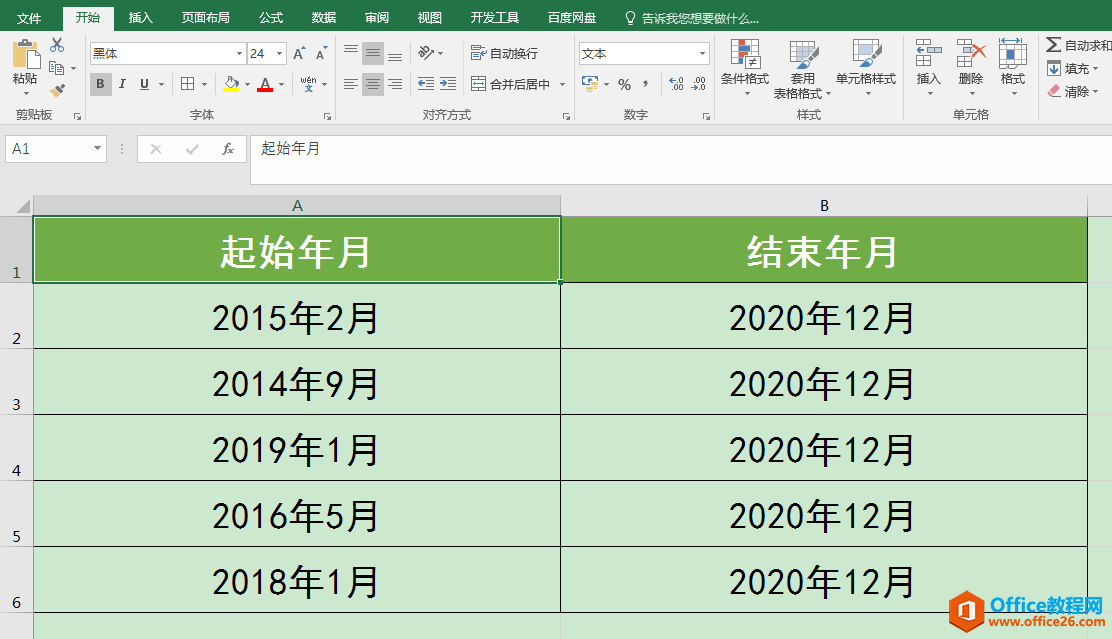 Excel整体界面趋于平面化,显得清新简洁。流畅的动画和平滑的过渡,带来不同以往的使用体验。 |
温馨提示:喜欢本站的话,请收藏一下本站!